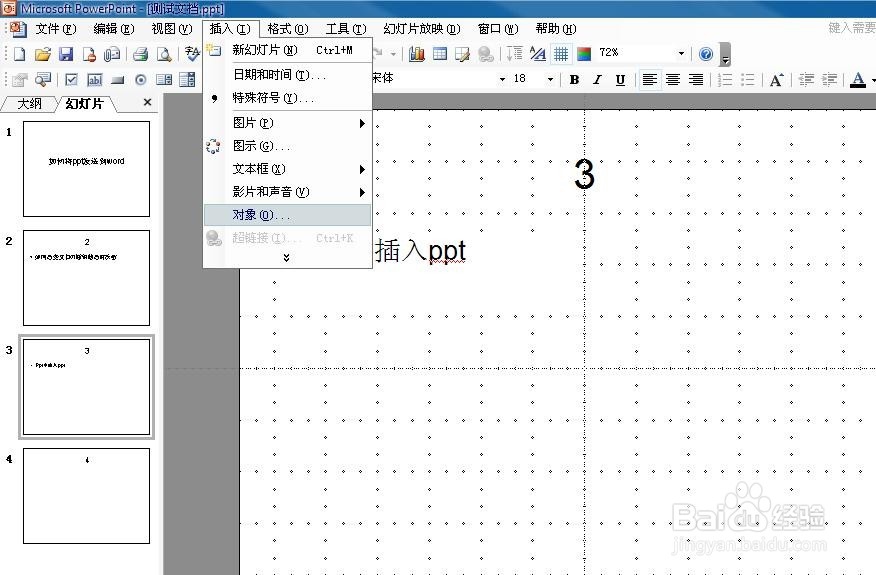ppt中插入ppt实现一张ppt演示多张ppt的效果
1、双击打开测试文档,在其中输入“Ppt中插入ppt”,如下图。
2、点击菜单栏插入--对象,如下图。
3、选中新建--Microsoft PowerPoint演示文稿,点击确定,如下图。
4、这时就会在ppt中出现一个新的ppt演示文稿,我们选中这个新的ppt,点击插入--图片--来自文件,如下图。
5、选中我们要插入的图片,点击插入,如下图。
6、调整图片大小,调整插入ppt的位置,按shift+f5,观看当前页,如下图。
7、点击图片既可以放大了,实际上点击图片就是点击了我们插入的ppt,实现了在一张ppt中演示多个文稿的意图。
声明:本网站引用、摘录或转载内容仅供网站访问者交流或参考,不代表本站立场,如存在版权或非法内容,请联系站长删除,联系邮箱:site.kefu@qq.com。
阅读量:34
阅读量:83
阅读量:56
阅读量:24
阅读量:45